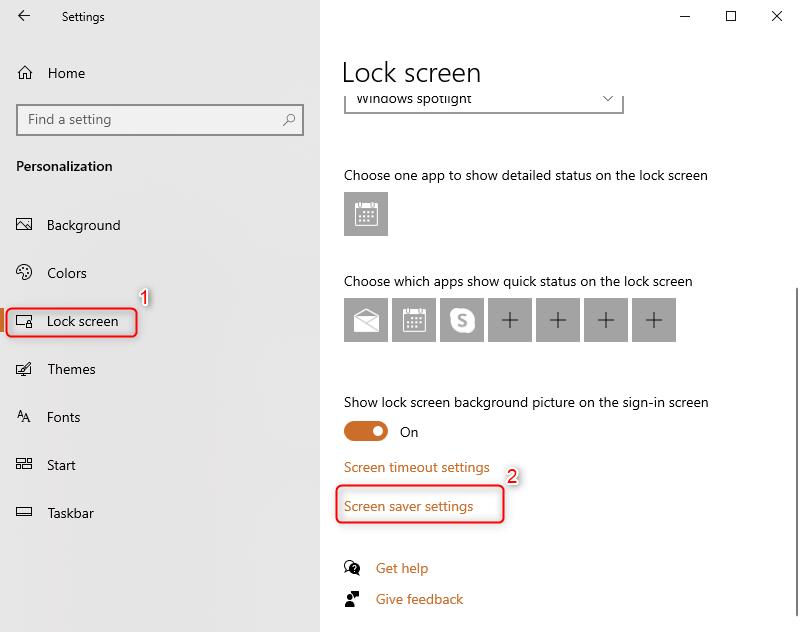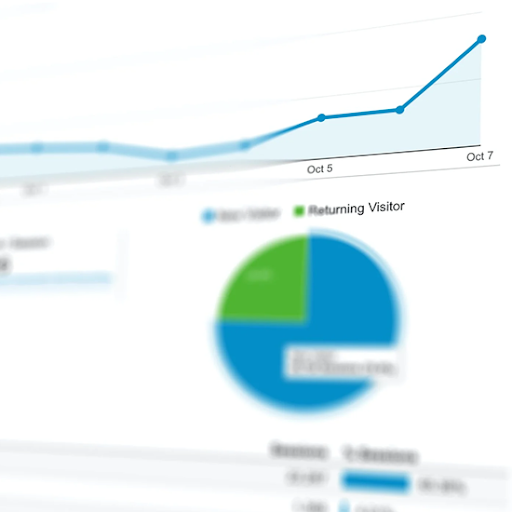Kun työskentelet Excelissä, haluat ehkä vaihtaa tai siirtää sarakkeita tietyssä pisteessä. Tämä on helppo prosessi, ja näytämme sinulle, miten se tehdään tässä artikkelissa. Jatka lukemista pysyäksesi järjestäytyneemmässä, kun työskentelet Excelissä!

Vaihda sarakkeita Excelissä
Excelin asiantuntijat tai tehokäyttäjät saattavat jo tietää, että joskus sinun täytyy nähdä tiedot rinnakkain. Sarakkeen siirtäminen tai vaihtaminen helpottaa eri tietojoukkojen näkymän saamista helpottamatta kiertotapoja.
Voit tietysti piilottaa sarakkeet, jotka ovat lähellä niitä, joita haluat verrata. Mutta tämä ei ole aina paras ratkaisu, koska saatat joutua näkemään myös näiden sarakkeiden sisältämät tiedot. Joten, mitä voit tehdä? Aloitetaan.
miksi näppäimistöni lakkaa toimimasta
Käytä Vaihto-näppäintä vetääksesi ja pudottamalla
Sarakkeiden vetäminen ja vaihtaminen Excelissä on hieman enemmän työtä kuin sen pitäisi teoriassa olla. Voisit melkein sanoa, että se on helpompi sanoa kuin tehdä. Älä huoli, kun olet saanut sen käsiksi, vaihdat sarakkeita kuin huomenna!
- Valitse koko sarake tai sarakkeet, jotka haluat siirtää.
- Aseta hiiren kohdistin sarakevalinnan reunalle, kunnes näet 4-puolisen nuolikohdistimen.
- Pidä Siirtää -näppäintä ja napsauta sitten saraketta haluamaasi kohtaan.
- Vapauta hiiren painike ja Shift-näppäin. Sinun pitäisi nähdä, että valitsemasi sarakkeet ovat siirtyneet uuteen sijaintiin.
- Jos et pidä uudesta sijainnista, kumota vaihto painamalla näppäimistön Ctrl + Z-näppäimiä. Nyt voit yrittää uudelleen alkaen vaiheesta 1.
Vaihda sarakkeet kopioimalla ja liittämällä
Toinen tapa vaihtaa sarakkeita Excelissä on kopioida ja liittää haluttu sarake uuteen sijaintiin. Tämä voi olla toisinaan hieman vähemmän tehokasta, mutta se voi olla hyödyllistä myös, jos haluat vain nopean vertailun. Kopioi ja liitä -menetelmän avulla voit siirtää saraketta joutumatta sijoittamaan saraketta alkuperäiseen paikkaan, kun olet valmis.
- Valitse koko sarake tai sarakkeet, jotka haluat siirtää napsauttamalla sarakkeen otsikkoa.
- Kopioi valinta painamalla Ctrl + C näppäimistöllä tai napsauta saraketta hiiren kakkospainikkeella ja valitse pikavalikosta Kopioi.
- Valitse haluamasi sarake, johon haluat liittää nykyisen sarakevalintasi. paina Ctrl + V näppäimistöllä tai napsauta hiiren kakkospainikkeella ja valitse pikavalikosta Liitä.
- Jos et pidä uudesta sijainnista, kumota vaihto painamalla näppäimistön Ctrl + Z-näppäimiä. Nyt voit yrittää uudelleen alkaen vaiheesta 1.
Lopulliset ajatukset
Jos tarvitset lisäapua, älä pelkää ottaa yhteyttä asiakaspalvelutiimiimme, joka on käytettävissäsi ympäri vuorokauden ja auttaa sinua. Palaa meille lisää informatiivisia artikkeleita, jotka liittyvät kaikki tuottavuuteen ja nykyajan tekniikkaan!
Haluatko saada tarjouksia, tarjouksia ja alennuksia saadaksesi tuotteitamme parhaaseen hintaan? Älä unohda tilata uutiskirjettä kirjoittamalla sähköpostiosoitteesi alla! Vastaanota uusimmat teknologiauutiset postilaatikkoosi ja lue ensimmäiset vinkkimme tuottavuuden parantamiseksi.
Lue myös
> 14 Excel-temppua, jotka vaikuttavat pomoosi
> 13 Excel-vinkkiä ja vihjeitä ammattilaiseksi
> 51 parasta Excel-mallia tuottavuuden parantamiseksi